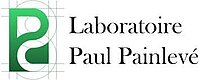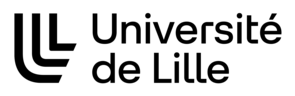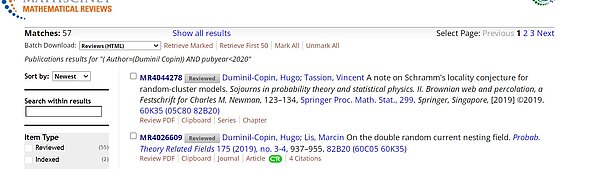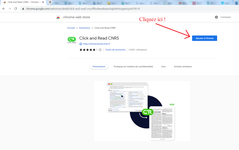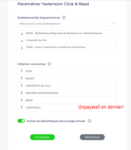L'accès aux ressources électroniques pour l'usager de la B2RM
Chaque usager de la B2RM est rattaché à (au moins) quatre institutions distinctes:
- l'ABES (Agence Bibliographique de l'Enseignement Supérieur, qui dépend du MESR)
- l'INSMI-CNRS (si son laboratoire de rattachement est une UMR ou fait partie de la FMHF),
- l'Université qui l'emploie,
- la B2RM.
Chacune de ces institutions achète des ressources électroniques (bases de données, revues électroniques, ouvrages électroniques) pour l'usager de la B2RM. L'accès à ces ressources électroniques se fait par l'intermédiaire de sites internets ou "portails" institutionnels. Il est parfois ardu de savoir exactement par quelle(s) institution(s) un article a été acheté, et donc par quel(s) portail(s) il est accessible. L'extension Click & Read du navigateur internet résout ce problème, en permettant un accès direct aux articles. Pour plus de précisions sur le maquis des ressources électroniques consultez la présentation des ressources électroniques (beamer). Pour installer click and read, consultez le mode d'emploi rapide ci-dessous, ou la vidéo explicative détaillée (23 minutes).
Installer et utiliser Click and Read
Un "plugin" ou "extension" du navigateur internet est un petit programme qui peut être installé sur le navigateur internet pour lui donner des fonctionnalités supplémentaires.
"Click & Read" est une extension du navigateur internet développée par l'INIST-CNRS qui permet d'accéder aux revues électroniques de manière transparente. C'est de loin le moyen le plus simple et le plus efficace pour accéder aux articles électroniques, et il est donc fortement conseillé d'installer Click & Read sur son navigateur internet.
Installation
- Rendez-vous sur la page internet de Click & Read, et cliquez sur le bouton vert "Ajouter l'extension à Mon_Navigateur" situé en bas de la page.
(à la place de "Mon_Navigateur", vous verrez le nom du navigateur avec lequel vous avez accédé à la page d'accueil de Click & Read)
- Vous êtes renvoyé sur la page d'installation de l'extension. Cliquez sur "Ajouter à Mon_Navigateur". Le navigateur vous demande diverses autorisations, donnez-les.
- L'extension est maintenant installée et vous êtes renvoyé sur la page de paramétrisation de Click & Read.
a) Dans la boite de dialogue "sélectionnez votre établissement", indiquez B2RM, VOTREUNIVERSITE, et CNRS (en sélectionnant votre institut)
b) Ordonnez vos sources: mettez unpaywall tout en bas (sinon l'extension vous proposera systématiquement les versions ArXiv des papiers, même si vous avez accès à la version publiée!), et pour des raison techniques il est préférable de mettre B2RM juste au dessus de Unpaywall
c) Cochez la case "Activer les bibliothèques dans Google Scholar"
d) Puis cliquez sur le bouton "enregister"
Les vignettes ci-contre (agrandissables en cliquant dessus) illustrent les 3 étapes de l'installation de l'extension, pour un membre de l'université de Lille ("VOTREUNIVERSITE" = UNIVERSITE DE LILLE).
Utilisation
Lorsque vous visitez une page internet (n'importe laquelle), l'extension C&R détecte les hyperliens vers des articles électroniques. Si l'article fait partie des ressources achetées par l'ABES (ISTEX, PANIST), par l'INSMI (Bibcnrs INSMI), votre université ou la B2RM, l'extension C&R insère une pastille verte à côté de l'hyperlien, comme dans l'image ci-dessous. Pour accéder à l'article voulu, il suffit de cliquer sur la pastille verte au lieu de cliquer sur l'hyperlien.